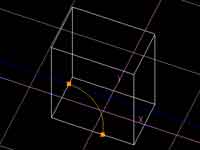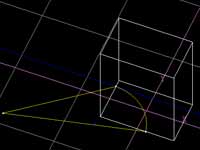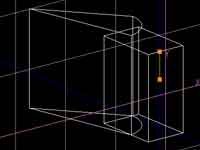CAD(キャド)オペレータ 「親柱1」
初心者講座 「親柱1」
注目は集合演算の‘差’での加工です!
寸法などはこちらにある資料で、ここでは公開しておりません。加工はこんな手順でやるんだなぁ〜ふ〜んと思っていただけると幸いです。
おそらくこの加工の工程をみても、僕は理解してもらう自信がありませんので、1番下にこの加工工程の補足を掲載致します。
2次元CAD(キャド)とはやり方が全くの別ものなのではないでしょうか。他の3次元CAD(キャド)を操作したことある方や操作している方は同じだぁとか全然違うとか思われているかもしれませんね。それでは下記でもう少し補足いたしましょう。作成するためのイメージをなんとなくでも持つことができたら、僕の説明は大成功です。もう一息ですよ!
加工工程補足!
まず、目的の形状とするための今回の考え方です。
直方体から目的の形態を削りだそうと考えました。そのために…下記のように考えたのです。
【直方体−扇形−ボコボコの形=目的の形状】

|
- |
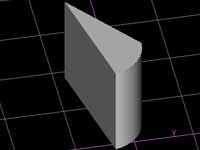
|
- |

|
| = |
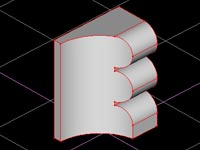
|
上の数式を図形で表すとこうなりますが、言いたいことわかってもらえたでしょうか。‘僕の場合’の考え方です。CADで・・・・・・このストーンマイスターで、設計する場合はこんな具合です。この引き算(集合演算の「差」)をすると最終目的の形状にすることができます。もう一つ別の方法で同じ形状にすることができるのですが、これはまたの更新のときに描きます……。
今やって欲しいって?
……もう一つの方法を説明するにはこの3次元CAD(キャド)の操作コマンドを先に説明しなければいけないので、勘弁してください!今勘弁してくれないと……更新疲れで大変になりそうですから!
次回更新したいと考えております。(いつ?とは聞かないように!)
更新しました下記のリンクよりご覧になることが出来ます。